HƯỚNG DẪN 4 BƯỚC CÀI ĐẶT SKYPE TRÊN WINDOWS
Nếu bạn nào chưa biết cách thực hiện thì cùng tham khảo bài viết bên dưới để biết Cách cài đặt Skype cho máy tính Windows nhé!
Bước 1: Bạn truy cập vào địa chỉ đường link tại đây. Chọn “Get Skype for Windows” để tải trình cài đặt phần mềm Skype về máy tính của mình.
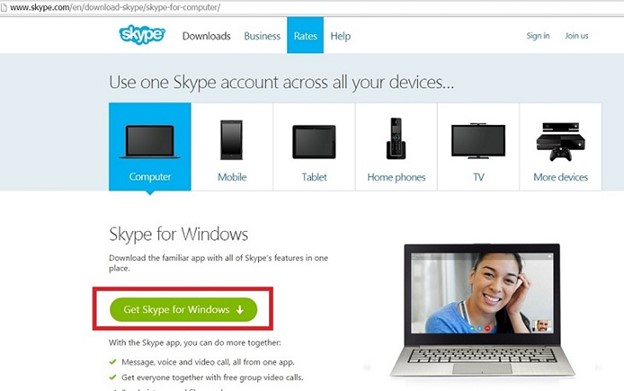
Bước 2: Sau khi download Skype hoàn tất, bạn sẽ nhìn thấy file có tên SkypeSetup.exe. Click vào file đó và tiến hành cài đặt phần mềm Skype.
Nếu có hộp thoại xuất hiện, ta sẽ ấn nút “Run” để bắt đầu cài đặt.
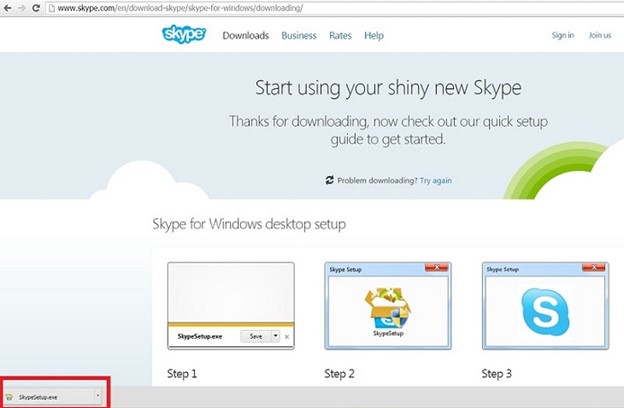
Bước 3: Khi cửa sổ cài đặt Skype hiện lên, bạn có thể chuyển đổi ngôn ngữ sang tiếng Việt ở ô Select your language.
Sau đó chọn “Agree hoặc Tiếp tục” để việc cài đặt được tiến hành.
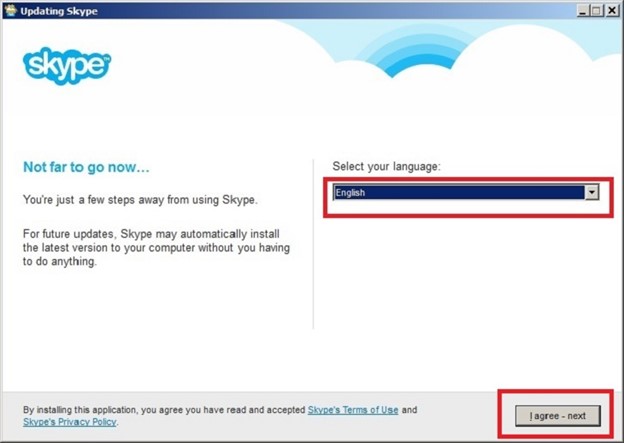
Bước 4: Sau khi việc cài đặt hoàn tất, biểu tượng Skype sẽ hiện ra ở màn hình desktop của bạn.
Bạn click chọn để mở ứng dụng và đăng nhập là có thể sử dụng trò chuyện với bạn bè của mình rồi.
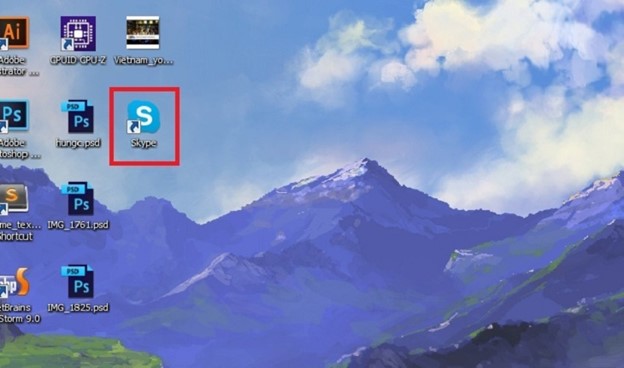
Bước 5: Mở ứng dụng Skype lên và đăng nhập vào.
☞ Có thể bạn quan tâm- Tại sao chất lượng dữ liệu quan trọng đối với marketing trong thời đại của GenAI?
- Cách bảo vệ doanh nghiệp của bạn khỏi những video giả mạo được tạo ra bởi trí tuệ nhân tạo
- Vương quốc Anh và Hoa Kỳ đã ký kết một thỏa thuận để phát triển các bài kiểm tra an toàn về trí tuệ nhân tạo.
- Công cụ trí tuệ nhân tạo phát hiện các dấu hiệu ung thư mà bác sĩ không thấy
- Đại hội đồng Liên Hiệp Quốc thông qua nghị quyết toàn cầu về trí tuệ nhân tạo lần đầu tiên.

